[シミュレート]タブを使用すると、プロジェクト スケジュールの期間全体にわたって TimeLiner シーケンスの処理をシミュレートできます。
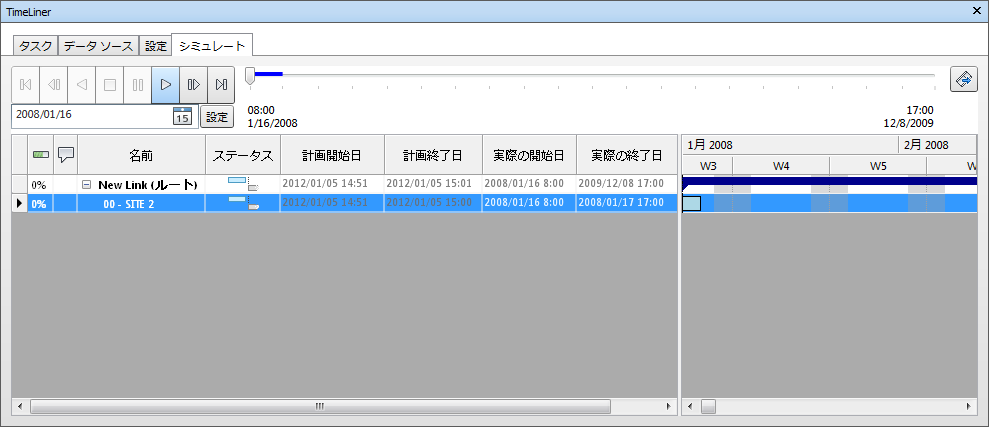
再生コントロール
標準的なビデオ コントロール ボタンを使用して、シミュレーションを前方向および後方向に再生します。
[巻戻し] ![]() はシミュレーションを先頭まで巻戻します。
はシミュレーションを先頭まで巻戻します。
[ステップ戻し] ![]() は 1 つのステップ サイズの分だけ戻します。詳細については、「[シミュレーションの設定]ダイアログ ボックス」を参照してください。
は 1 つのステップ サイズの分だけ戻します。詳細については、「[シミュレーションの設定]ダイアログ ボックス」を参照してください。
[リバース] ![]() はシミュレーションを逆方向に再生します。
はシミュレーションを逆方向に再生します。
[一時停止] ![]() は、押したときにシミュレーションを一時停止します。一時停止することで、モデルを詳細に確認できます。また、シミュレーションを進めたり、戻すことができます。一時停止した場所から再生を続行するには、[再生]を再度押します。
は、押したときにシミュレーションを一時停止します。一時停止することで、モデルを詳細に確認できます。また、シミュレーションを進めたり、戻すことができます。一時停止した場所から再生を続行するには、[再生]を再度押します。
[停止] ![]() は、シミュレーションの再生を停止し、先頭まで巻戻します。
は、シミュレーションの再生を停止し、先頭まで巻戻します。
[再生] ![]() は、現在選択されている時点からシミュレーションを再生します。
は、現在選択されている時点からシミュレーションを再生します。
[ステップ送り] ![]() は 1 つのステップ サイズの分だけ進めます。
は 1 つのステップ サイズの分だけ進めます。
[早送り] ![]() はシミュレーションを最後まで早送りします。
はシミュレーションを最後まで早送りします。
[シミュレーション位置]スライダを使用して、シミュレーションを素早く進めたり、戻すことができます。左端はシミュレーションの先頭で、右端はシミュレーションの最後です。

ビデオ コントロール ボタンの隣にある[日付/時刻]ボックスには、シミュレーション内の特定の時点が示されます。日付の右側にあるドロップダウン アイコンをクリックすると、カレンダーが表示されます。ここから、ジャンプ先の特定の日付を選択できます。
[アニメーションをエクスポート]ボタン
[アニメーションをエクスポート]ボタン  をクリックすると、[アニメーションをエクスポート]ダイアログ ボックスが開きます。ここから、TimeLiner アニメーションを AVI ファイルまたはイメージ ファイルのシーケンスにエクスポートできます。
をクリックすると、[アニメーションをエクスポート]ダイアログ ボックスが開きます。ここから、TimeLiner アニメーションを AVI ファイルまたはイメージ ファイルのシーケンスにエクスポートできます。
[設定]ボタン
[設定]ボタンを押すと、[シミュレーションの設定]ダイアログ ボックスダイアログ ボックスが開きます。ここから、スケジュールをシミュレートする方法を定義できます。
タスク ビュー
すべてのアクティブ タスクは複数列の表形式で表示されます。必要に応じて、表の列を移動したり、サイズを変更することができます。
各アクティブ タスクについて、現在のシミュレーション時間と、完了までの進行状況を確認できます([進行]がパーセント表示されます)。各アクティブ タスクの[ステータス]もアイコンとして表示されます。[計画]と[実際]の日付が存在するシミュレーションでは、計画された日付と実際の日付の相違があるかどうかが、ステータスで視覚的に表示されます。詳細は、「ステータス アイコン」を参照してください。
[ガント チャート]ビュー
ガント チャートには、プロジェクトのステータスを示す色分けされたバーが表示されます。1 つの行に 1 つのタスクが表示されます。横軸はプロジェクトの期間を表し、日、週、月、年などで区切られています。縦軸はプロジェクトのタスクを表します。タスクを 1 つずつ順に実行すること、複数のタスクを並行して実行すること、複数のタスクの実行期間をオーバーラップさせることなどができます。
表示可能な範囲(拡大)レベルは[シミュレーションの設定]ダイアログ ボックスの[間隔のサイズ]オプションで決定されます。